CMD命令 网络共享:如何通过CMD命令快速打开和访问网络共享文件夹
- 问答
- 2025-08-23 13:55:46
- 7
本文目录导读:
在忙碌的工作日,您是否经常需要访问同事或团队共享的网络文件夹?点击“网络”然后层层查找,是不是觉得有点麻烦?就教您一招CMD命令,让您秒开网络共享,效率翻倍!🚀
CMD命令大显身手
CMD,即命令提示符,是Windows系统自带的强大工具,通过它,您可以快速执行各种操作,包括访问网络共享文件夹,下面,就为您介绍几个实用的CMD命令。
net use命令:连接网络共享
想要直接访问网络共享文件夹,最直接的命令就是net use,这个命令可以将网络上的共享文件夹映射到本地的一个驱动器上,让您像访问本地文件夹一样访问网络共享。
基本语法:
net use [驱动器字母]: \\计算机名\共享名 [密码] /user:用户名
示例: 假设同事的电脑名为“Desktop-ABC”,共享了一个名为“SharedDocs”的文件夹,用户名是“John”,密码是“123456”,您可以在CMD中输入以下命令:
net use Z: \\Desktop-ABC\SharedDocs 123456 /user:John
输入后,回车执行,您就会看到“命令成功完成”的提示,打开“此电脑”,就会看到一个名为“Z:”的新驱动器,点击它,就能直接访问“SharedDocs”文件夹啦!🎉
start命令:快速打开网络路径
如果您不想映射驱动器,而是想直接打开网络共享文件夹,可以使用start命令,这个命令可以打开指定的文件夹或文件。
基本语法:
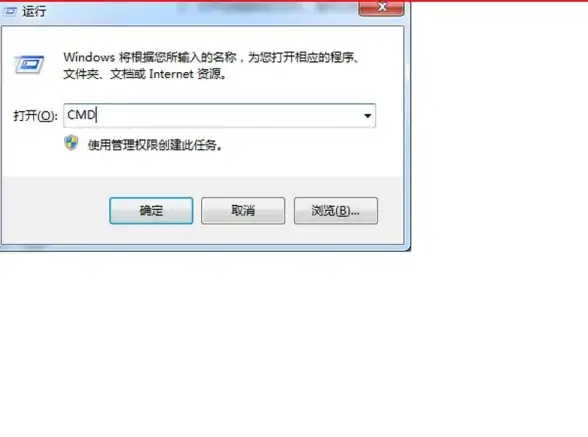
start \\计算机名\共享名
示例: 继续上面的例子,您可以在CMD中输入:
start \\Desktop-ABC\SharedDocs
输入后,回车执行,就会直接打开“SharedDocs”文件夹,无需映射驱动器,是不是很方便?😉
断开连接:net use /delete
如果您不再需要某个网络共享连接,可以使用net use /delete命令来断开它。
基本语法:
net use [驱动器字母]: /delete
示例: 如果您之前将“SharedDocs”映射到了“Z:”驱动器,现在想要断开,可以输入:

net use Z: /delete
输入后,回车执行,就会断开与“SharedDocs”的连接。
常见问题解决
权限不足怎么办?
如果您在执行net use命令时遇到“访问被拒绝”的提示,可能是因为您没有足够的权限访问该共享文件夹,您可以尝试以下方法:
- 检查用户名和密码:确保您输入的用户名和密码正确无误。
- 以管理员身份运行CMD:右键点击CMD图标,选择“以管理员身份运行”,然后再执行命令。
找不到网络路径?
如果您在执行start命令时遇到“找不到网络路径”的提示,可能是因为目标计算机没有开启共享,或者网络发现被关闭了,您可以尝试以下方法:
- 检查目标计算机的共享设置:确保目标计算机的共享文件夹已经正确设置,并且允许您的账户访问。
- 开启网络发现:在Windows设置中,找到“网络和共享中心”,点击“更改高级共享设置”,然后启用“网络发现”和“文件和打印机共享”。
命令执行后没有反应?
如果您在执行命令后没有看到任何提示,或者文件夹没有打开,可能是因为命令输入有误,或者目标路径不存在,您可以仔细检查命令的拼写和路径的正确性,或者尝试在文件资源管理器中手动输入网络路径,查看是否能够访问。
通过CMD命令,您可以快速打开和访问网络共享文件夹,提高工作效率,无论是net use命令映射驱动器,还是start命令直接打开网络路径,都能让您轻松访问共享文件,遇到问题时,也可以根据常见问题解决方法进行排查和解决,希望这篇文章能对您有所帮助!🌟
信息来源:本文内容基于2025年8月最新Windows系统CMD命令用法整理而成,确保信息的准确性和时效性。
本文由 业务大全 于2025-08-23发表在【云服务器提供商】,文中图片由(业务大全)上传,本平台仅提供信息存储服务;作者观点、意见不代表本站立场,如有侵权,请联系我们删除;若有图片侵权,请您准备原始证明材料和公证书后联系我方删除!
本文链接:https://vds.7tqx.com/wenda/705890.html
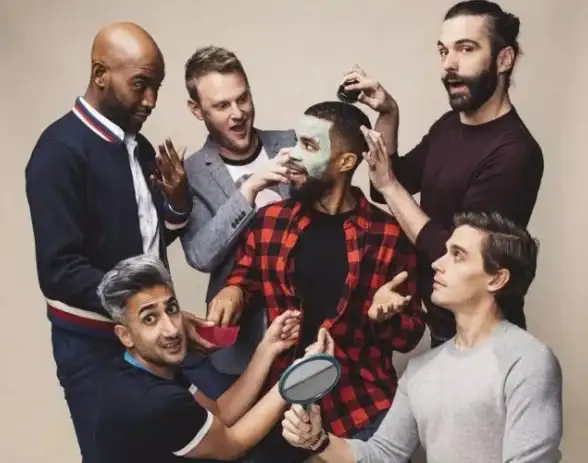

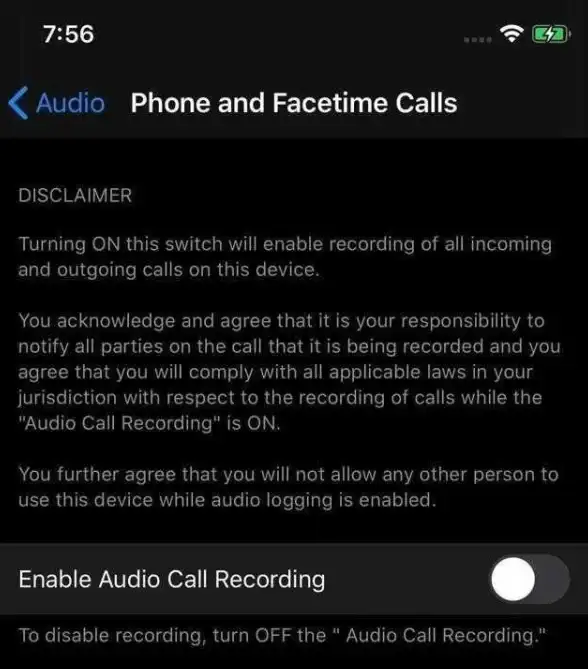
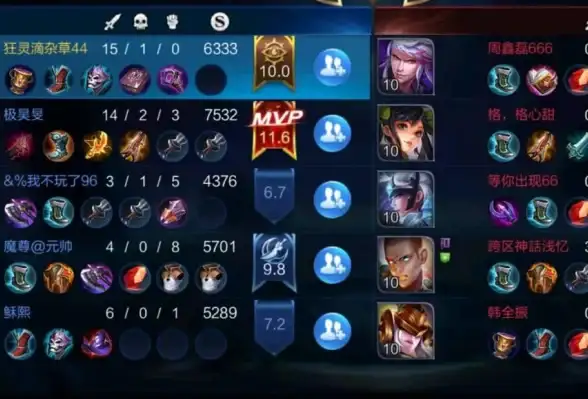
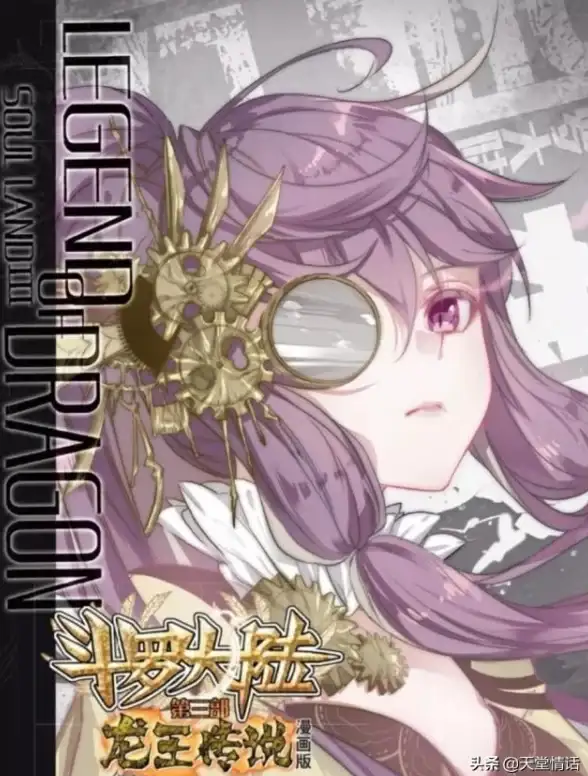




发表评论